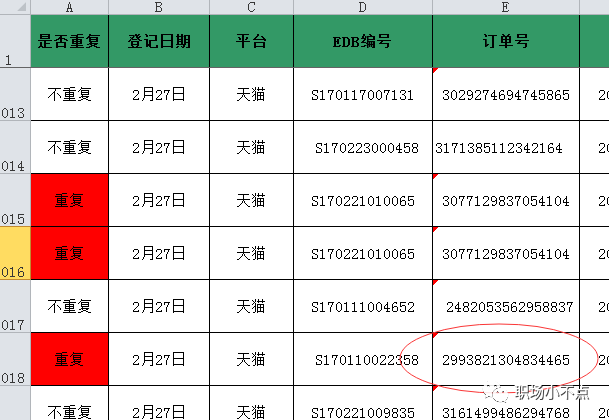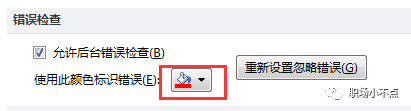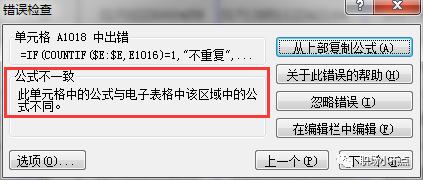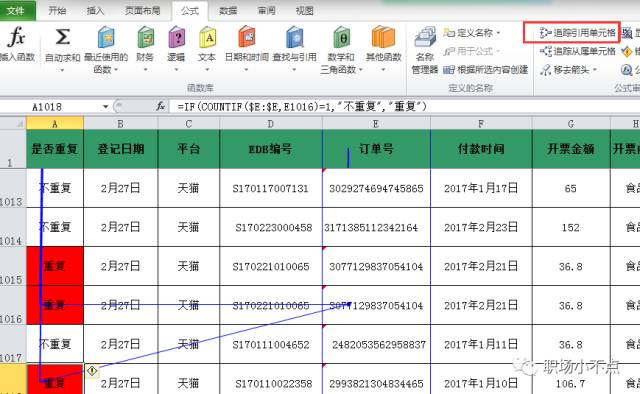| Excel技巧:巧用错误检查,让错误“无所遁形”! | 您所在的位置:网站首页 › if函数没有错误显示公式错误 › Excel技巧:巧用错误检查,让错误“无所遁形”! |
Excel技巧:巧用错误检查,让错误“无所遁形”!
|
原标题:Excel技巧:巧用错误检查,让错误“无所遁形”! 来自:职场小不点(ID:NY_hjfw) 作者:王飞 来自:职场小不点(ID:NY_hjfw) 作者:王飞 问题来了 昨天同事过来求助,报表中的查重函数提示重复,可是在总表里边搜索不到第二个数据记录。 如下图所示,这是一张汇总表,以单号为判断字段,通过If函数和Countif函数搭配使用,判断是否重复。可是这个函数里边提示重复,在该列却只能搜索到一个数据,什么原因呢?
问题分析 用Ctrl+F搜索,只有一个搜索结果,首先检查一下单元格内容的格式,看是否有空格,检查之后发现是没有问题的。 然后,点击函数单元格,函数看起来“正常”,但是仔细一看,发现是函数第二个参数选错行了,难怪第一眼没看出来。 解决方法 一般我们遇到这类情况,确实不容易找出问题,不过细心一点的话还是可以的。 首先,公式错误的单元格左上角会有一个绿色三角提示,我们左键点击单元格,会提示公式不一致。如果绿色不显眼的话,我们可以通过Excel设置里的,文件→选项→公式→错误检查来修改显示颜色,如下图。
另外,我们还可以点击Excel菜单中的公式→错误检查,弹出问题提示。
如果想要再直观一些的话,点击问题公式单元格,点击菜单中的公式→追踪引用单元格,会显示蓝色标线,显示公式引用的数据单元格。
其实Excel给我们提供了很多方便,不过这些我们平时都很少用,小伙伴们,建个表来试试吧? 后台回复“动画教程”,获取《全套Excel原创动画教程》 ●进入公众号输入802发送,即可阅读本文返回搜狐,查看更多 责任编辑: |
【本文地址】
公司简介
联系我们